Puhdas käynnistys on nopea tapa korjata tämä ongelma
- Jos käsittelet 0x80243FFF-päivitysvirhettä, se voi johtua ristiriitaisista sovelluksista.
- Voit korjata tämän ongelman käynnistämällä uudelleen palvelut, kuten Background Intelligence Service.
- Voit myös ratkaista tämän ongelman korjaamalla vioittuneet tai puuttuvat järjestelmätiedostot.
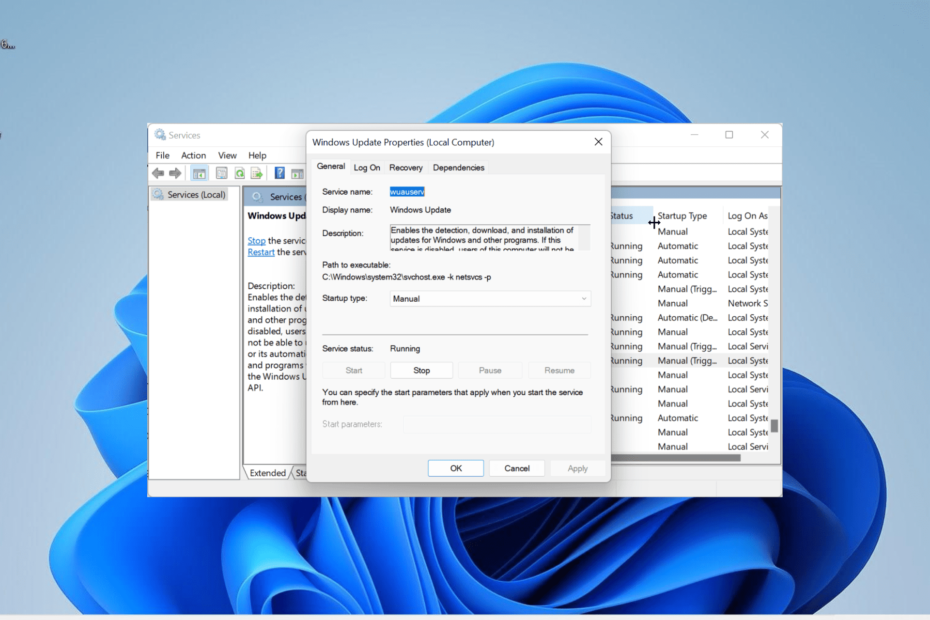
XASENNA NAPSAUTTAMALLA LATAA TIEDOSTOA
- Lataa Restoro PC Repair Tool joka tulee Patented Technologiesin mukana (patentti saatavilla tässä).
- Klikkaus Aloita skannaus löytääksesi Windows-ongelmia, jotka voivat aiheuttaa tietokoneongelmia.
- Klikkaus Korjaa kaikki korjataksesi tietokoneesi turvallisuuteen ja suorituskykyyn vaikuttavia ongelmia.
- Restoron on ladannut 0 lukijat tässä kuussa.
Windowsin päivitysvirheet ovat yksi yleisimmistä käyttäjien kohtaamista ongelmista. Yksi niistä on pelottava 0x80243FFF-virhe, joka estää käyttäjiä asentamasta uusimpia korjaustiedostoja tietokoneisiinsa.
Tämä virhe johtuu yleensä Windowsin päivityskomponenteista ja palveluongelmista. Tämä opas näyttää, kuinka voit poistaa 0x80243FFF-virheen hikoilematta.
Miksi virhe 0x80243FFF ilmenee?
Windowsin päivitysvirheelle 0x80243FFF on monia syitä. Alla on joitain yleisimmistä:
- Ristiriitaiset sovellukset: Jos käytät kahta ristiriitaista sovellusta tai prosessia samanaikaisesti, saatat saada tämän virheen. Tämän korjaamiseksi sinun on suoritettava puhdas käynnistys ongelman ratkaisemiseksi.
- Vialliset järjestelmätiedostot: Jos Windowsin päivitysprosessista vastaavat järjestelmätiedostot ovat vioittuneet, kohtaat todennäköisesti tämän virheen. Sinun täytyy korjata nämä tiedostot päästäksesi virheestä yli.
- Virustentorjuntahäiriö: Joissakin tapauksissa sinun viruksentorjuntaohjelma saattaa häiritä päivitysprosessia. Sinun on poistettava kolmannen osapuolen virustorjunta käytöstä.
Kuinka korjaan 0x80243FFF-virheen Windows 10:ssä ja 11:ssä?
Alla on lueteltu muutama vianetsintävaihe, joita kannattaa kokeilla ennen kuin jatkat tämän oppaan ratkaisuihin:
- Käynnistä tietokoneesi uudelleen.
- Poista kolmannen osapuolen virustorjunta käytöstä.
Jos et edelleenkään pysty korjaamaan ongelmaa, voit nyt tutustua alla oleviin ratkaisuihin:
1. Nollaa Windowsin päivityskomponentit
- paina Windows avain, tyyppi cmdja valitse Suorita järjestelmänvalvojana Komentorivi alla.
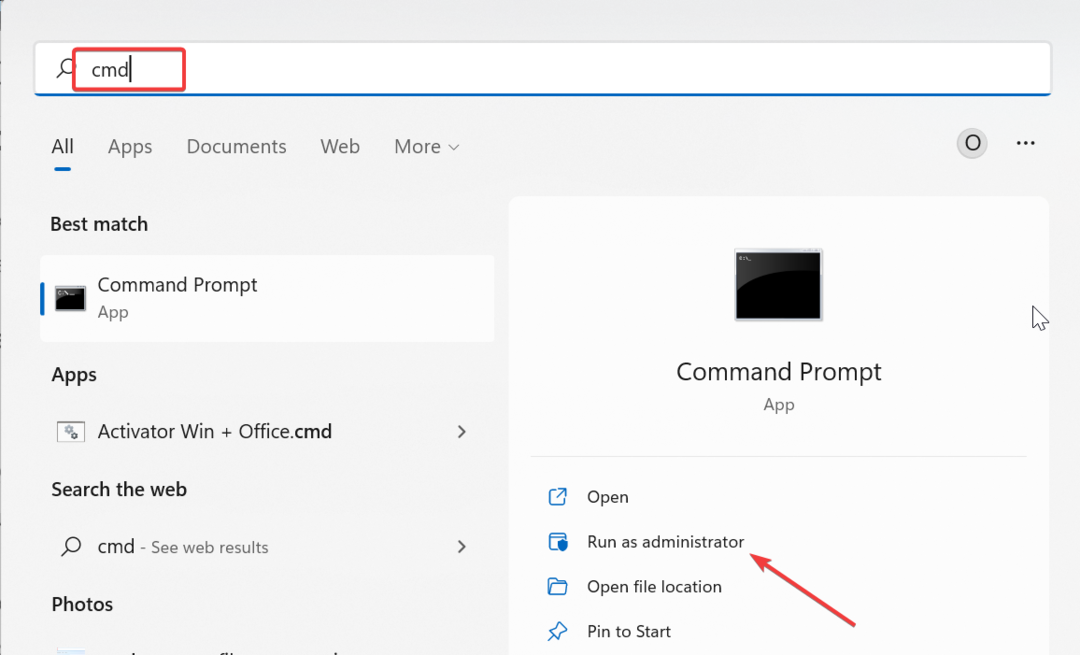
- Kirjoita alla olevat komennot ja paina Tulla sisään jokaisen jälkeen:
Net stop bititNet stop wuauservNet stop appidsvcNet stop cryptsvcPoista %ALLUSERSPROFILE%\Microsoft\Network\Downloader\qmgr*.dat /QPoista "%HOMEDRIVE%\Users\All Users\Microsoft\Network\Downloader\qmgr*.dat" /QPoista %WINDIR%\SoftwareDistribution\*.* /s /QNet aloitusbititNet start wuauservNet start appidsvcNet start cryptsvc - Odota lopuksi komentojen suorittamisen loppuun ja käynnistä tietokone uudelleen.
Usein Windowsin päivitysvirhe 0x80243FFF voi johtua joidenkin päivityskomponenttien ongelmista. Sinun on käynnistettävä nämä osat uudelleen varmistaaksesi, että päivitys onnistuu.
2. Suorita puhdas käynnistys
- paina Windows näppäin + R, tyyppi msconfig, ja osui Tulla sisään.

- Valita Palvelut Tarkista yläreunasta Piilota kaikki Microsoftin palvelut -ruutua ja napsauta Poista kaikki käytöstä -painiketta.

- Napsauta nyt Aloittaa välilehti yläreunassa.
- Klikkaa Avaa Tehtävienhallinta linkki.

- Napsauta seuraavaksi hiiren kakkospainikkeella jokaista siellä olevaa sovellusta ja valitse Poista käytöstä.

- Palaa lopuksi System Configuration -ikkunaan ja napsauta Käytä -painiketta ja sen jälkeen OK.

Joissakin tapauksissa 0x80243FFF-päivitysvirhe voi johtua sovelluksista, jotka käyttävät ristiriitaisia ohjelmia. Voit rajoittaa tätä suorittamalla puhtaan käynnistyksen.
Jos ongelma pysähtyy puhtaan käynnistyksen tilassa, sinun on otettava käyttöön käytöstä poistetut sovellukset ja prosessit erissä, jotta tiedät ongelman aiheuttavat.
- VirTool: Win32/DefenderTamperingRestore: Kuinka poistaa
- Sysmain.dll ei löytynyt: kuinka korjaan sen
- Dcfwinservice: Mikä se on ja kuinka korjata sen korkea suorittimen käyttö
3. Korjaa järjestelmätiedostot
- paina Windows avain, tyyppi cmdja valitse Suorita järjestelmänvalvojana Komentorivi alla.

- Kirjoita alla oleva komento ja paina Tulla sisään suorittaaksesi sen:
DISM /online /cleanup-image /restorehealth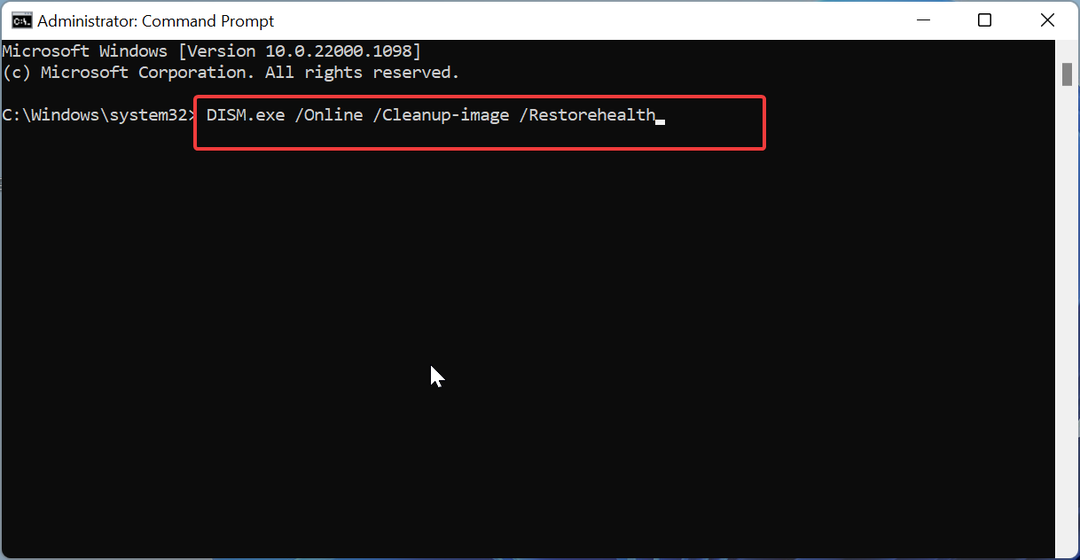
- Odota, että komento on suoritettu loppuun. Suorita nyt alla oleva komento:
sfc /scannow
- Lopuksi odota, että komento päättyy, ja käynnistä tietokone uudelleen.
Asiantuntijan vinkki:
Sponsoroitu
Joitakin PC-ongelmia on vaikea ratkaista, varsinkin kun on kyse puuttuvista tai vioittuneista Windowsin järjestelmätiedostoista ja arkistoista.
Muista käyttää erityistä työkalua, kuten Fortect, joka skannaa ja korvaa rikkinäiset tiedostosi uusilla versioilla arkistostaan.
Rikkinäiset järjestelmätiedostot ovat 0x80243FFF-virheen johtavia syitä. Voit korjata tämän käyttämällä tietokoneesi sisäänrakennettuja korjaustyökaluja.
Vaihtoehtoisesti voit korjata tämän virheen Fortectin erikoistyökalulla. Tämä ohjelmisto auttaa sinua korjaamaan rikkinäiset tai vialliset järjestelmätiedostot ja saamaan ne näyttämään siltä, että mitään ei olisi koskaan tapahtunut.
4. Suorita Windows Updaten vianmääritys
- paina Windows näppäin + minä ja valitse Vianetsintä oikeassa ruudussa.

- Klikkaa Muut vianmääritysohjelmat vaihtoehto seuraavalla sivulla.

- Napsauta lopuksi Juosta -painiketta ennen Windows päivitys vaihtoehto.
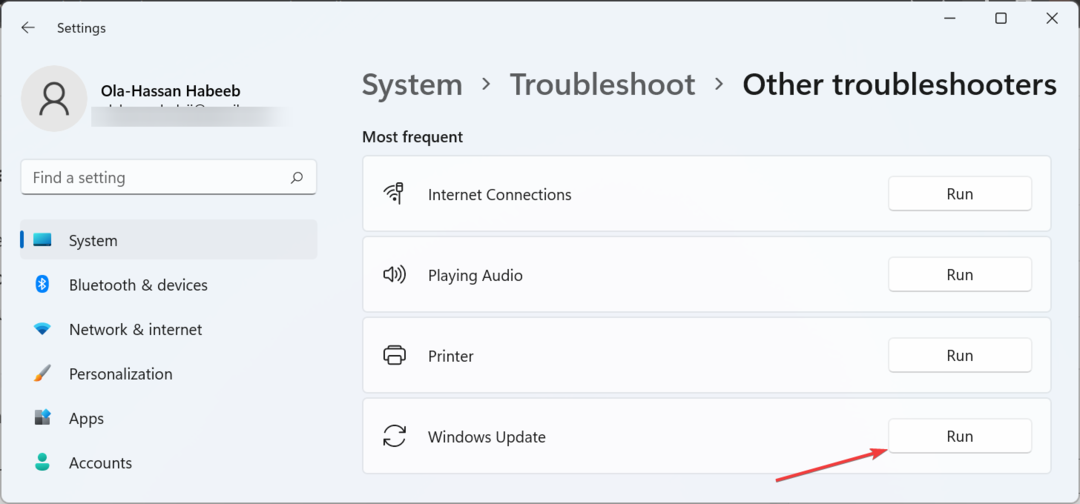
Tietokoneesi virhe 0x80243FFF voi johtua pienistä ongelmista vaadituissa päivitysprosesseissa. Windows Updaten vianmäärityksen suorittaminen auttaa korjaamaan palveluihin ja prosesseihin liittyvät ongelmat.
5. Käynnistä jotkin palvelut uudelleen
- paina Windows näppäin + R, tyyppi services.mscja napsauta OK -painiketta.

- Kaksoisnapsauta Taustalla oleva älykäs siirtopalvelu avaamaan sen ominaisuuksia.
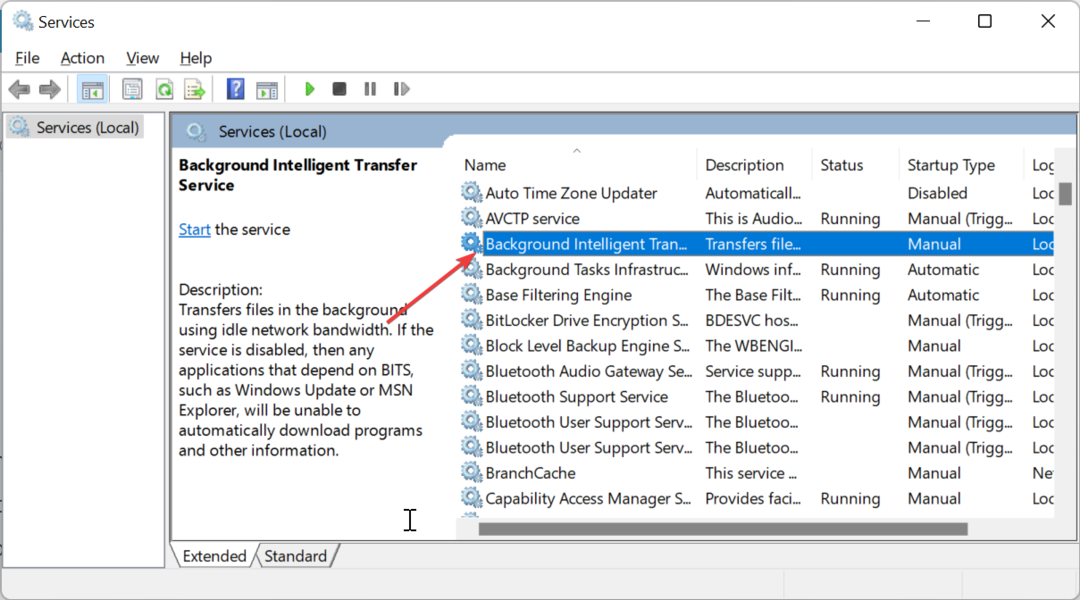
- Aseta nyt se Käynnistystyyppi to Automaattinen ja napsauta alkaa -painiketta.
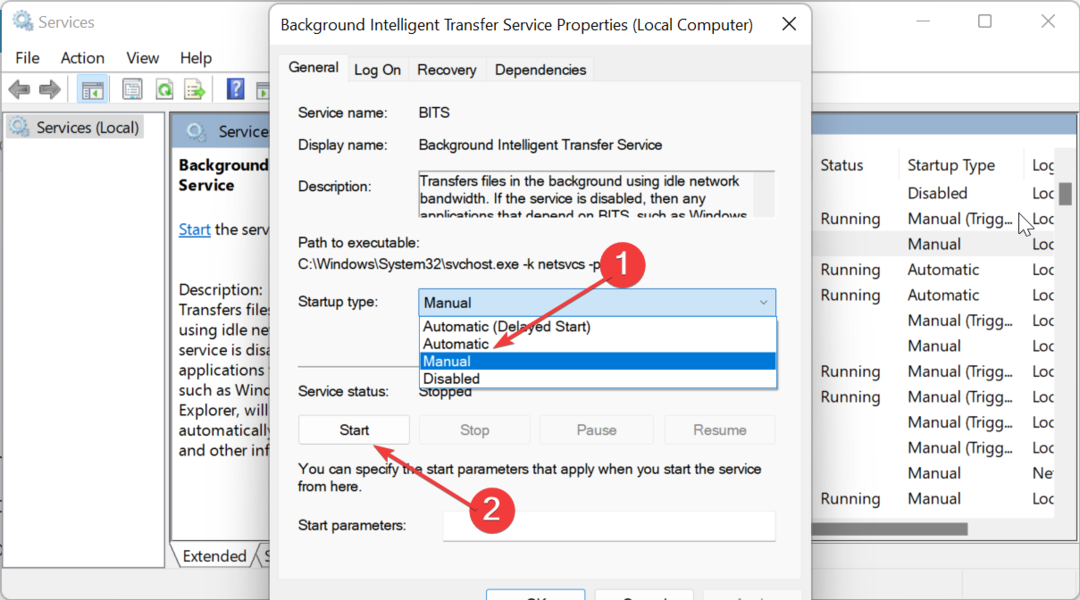
- Napsauta seuraavaksi Käytä -painiketta ja sen jälkeen OK.

- Lopuksi toista Vaiheet 2–4 alla oleville palveluille ja käynnistä tietokoneesi uudelleen:
- Windows Update palvelu
- Salauspalvelu
- Windows Installer -palvelu
Useat palvelut vastaavat Windowsin päivitysprosessista. Kun nämä palvelut kohtaavat ongelmia, voit saada 0x80243FFF-virheen.
Palveluiden uudelleenkäynnistyksen pitäisi ratkaista ongelma.
Vaikka 0x80243FFF-päivitysvirhe voi olla turhauttavaa, sen korjaaminen ei ole mahdotonta. Ja olemme osoittaneet, kuinka se tehdään tässä yksityiskohtaisessa oppaassa.
Jos edessäsi on toinen Windows päivitysvirheet, kuten 0x800704f1, olemme laatineet kattavan oppaan, joka auttaa sinua korjaamaan sen.
Pystyitkö korjaamaan ongelman? Kerro meille alla olevissa kommenteissa.
Onko sinulla edelleen ongelmia?
Sponsoroitu
Jos yllä olevat ehdotukset eivät ratkaisseet ongelmaasi, tietokoneessasi saattaa esiintyä vakavampia Windows-ongelmia. Suosittelemme valitsemaan all-in-one-ratkaisun, kuten Fortect korjata ongelmat tehokkaasti. Asennuksen jälkeen napsauta vain Näytä&Korjaa -painiketta ja paina sitten Aloita korjaus.


